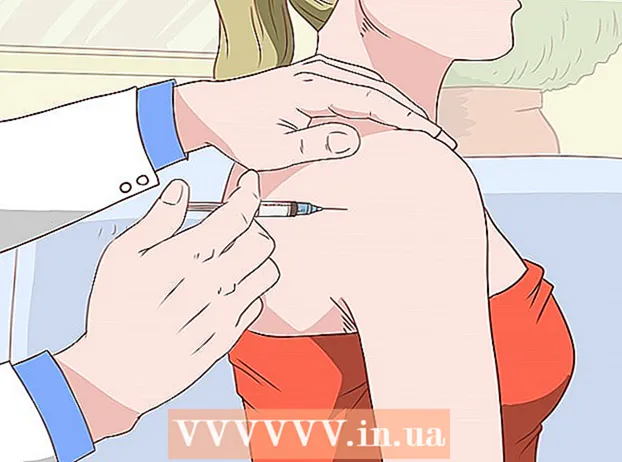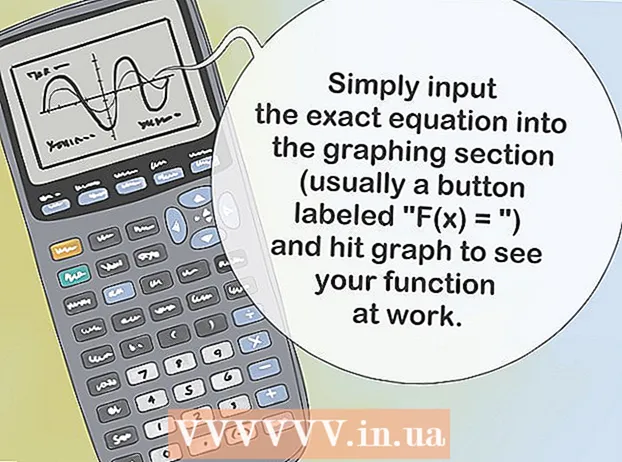May -Akda:
Clyde Lopez
Petsa Ng Paglikha:
17 Hulyo 2021
I -Update Ang Petsa:
1 Hulyo 2024

Nilalaman
Ipapakita sa iyo ng artikulong ito kung paano itakda ang taas at lapad ng isang imahe sa HTML.
- Itinatakda ng katangiang "lapad" ang lapad ng larawan (sa mga pixel).
- Itinatakda ng katangiang "taas" ang taas ng imahe (sa mga pixel).
- Sa HTML4.01, ang taas ay maaaring itakda sa mga pixel o bilang isang porsyento, ngunit sa HTML5, sa mga pixel lamang.
Mga hakbang
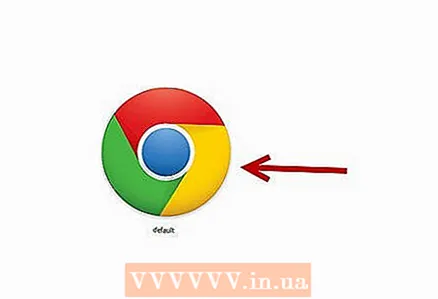 1 Buksan ang HTML file. Halimbawa, buksan ang file default.html.
1 Buksan ang HTML file. Halimbawa, buksan ang file default.html.  2 Idagdag ang sumusunod na linya sa iyong HTML code.
2 Idagdag ang sumusunod na linya sa iyong HTML code.- img src = "imagefile.webp" alt = "Larawan" taas = "42" lapad = "42">
- Naglalaman ang src ng landas sa graphic file (larawan).
- sa alt, ang laki ng imahe ay nakatakda.
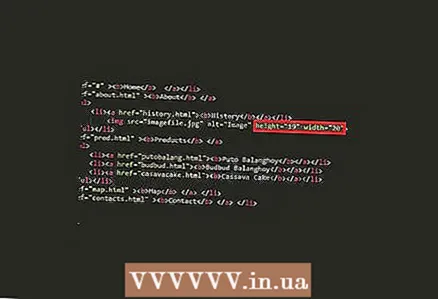 3 Palitan ang mga halagang katangiang taas at lapad ng iyong nais na mga halaga. Halimbawa, tulad nito: taas = "19" lapad = "20"
3 Palitan ang mga halagang katangiang taas at lapad ng iyong nais na mga halaga. Halimbawa, tulad nito: taas = "19" lapad = "20" 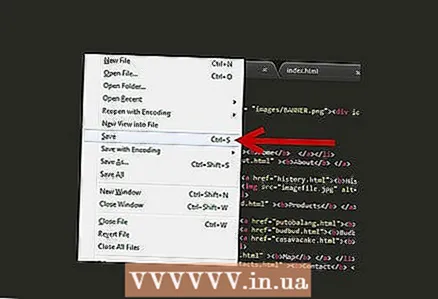 4 I-save ang file at buksan ito sa anumang web browser. Gawin ito upang suriin kung paano nabago ang laki ng imahe. Ang katangiang "lapad" ay suportado ng lahat ng pangunahing mga browser (Google Chrome, Safari, Mozilla Firefox, Opera, Internet Explorer).
4 I-save ang file at buksan ito sa anumang web browser. Gawin ito upang suriin kung paano nabago ang laki ng imahe. Ang katangiang "lapad" ay suportado ng lahat ng pangunahing mga browser (Google Chrome, Safari, Mozilla Firefox, Opera, Internet Explorer).
Mga Tip
- Palaging itakda ang taas at lapad ng larawan. Kaya't kapag na-load ang pahina, ang puwang ay nakalaan para sa larawan. Kung hindi man, hindi malalaman ng browser ang laki ng imahe at hindi magpapareserba ng puwang, na nagiging sanhi ng pagbabago ng layout ng pahina habang naglo-load ang pahina.
- Kung ang laki ng malaking imahe ay nabawasan gamit ang mga katangiang "taas" at "lapad", mai-load ng gumagamit ang malaking imahe (kahit na maliit ang hitsura nito sa pahina). Samakatuwid, inirerekumenda naming unang baguhin ang laki mo ang imahe sa isang graphic editor.